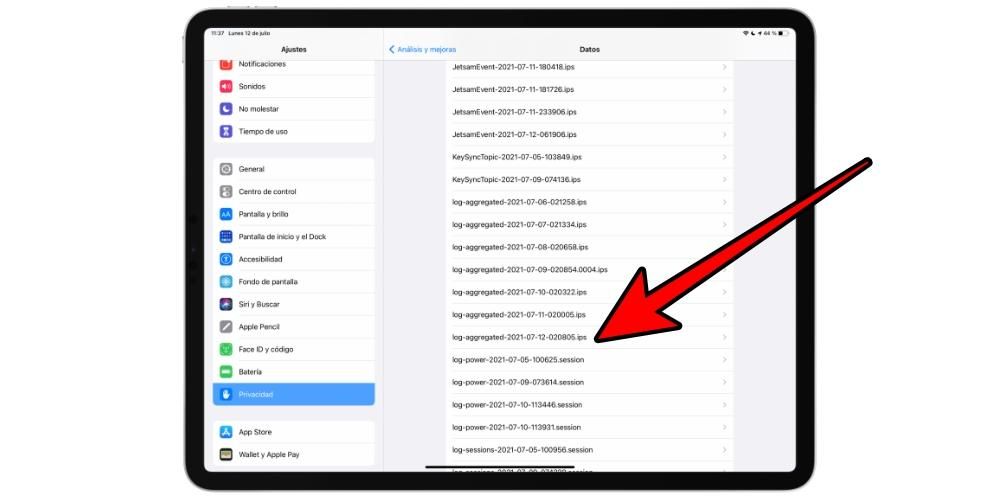Brez dvoma je baterija eden najpomembnejših elementov vsake elektronske naprave, vključno s tablicami Apple. Biti sposoben poznati Zdravje baterije iPada Večkrat je nujen, še posebej, če opazite, da se lažje obrablja in ne veste, ali je morda pokvarjen, če je že star in ga je treba zamenjati ali če imate preprosto težavo s programsko opremo, zaradi katere se porablja več. V tem članku vam bomo pomagali poznati te podatke, vključno z vedno pomembnimi število ciklov polnjenja Kakšna je tvoja baterija?
Odsotnost indikatorja, kot da se pojavi na iPhoneu
Od prihoda iOS 11 iPhonei ponujajo funkcionalnost v svojih nastavitvah, ki omogoča poznavanje zdravja baterije, pri čemer ima 100 % odstotek, ki kaže na njeno polno stanje. To je bilo pozneje dodano Apple Watches z watchOS 7. Vendar te informacije nismo našli na iPadu . Razlog, zakaj ga Apple ne izvaja, ni znan.
Apple daje malo informacij o nastavitvah baterije iPada. Edina stvar, ki jo najdemo v tem razdelku, je poraba baterije v zadnjih 24 urah in zadnjih 10 dneh. Vidimo lahko tudi graf, kako je bila porabljena, ure pred zaslonom in celo aplikacije, ki porabijo največ. Morda bo zanimivo videti, koliko avtonomije daje tablični računalnik, vendar seveda ne dovolj, da bi vedeli, ali je stanje baterije idealno.
Preverite cikle baterije
Verjetno ste ob kakšni priložnosti brali ali slišali o ciklih polnjenja in je to ena najpomembnejših vrednosti, ki jih morate vedeti o baterijah. Tukaj vam povemo vse, kar morate vedeti o tej vrednosti na iPadu, pa tudi, kako jo ugotoviti in kako na podlagi nje ugotoviti, ali je naprava v dobrem ali slabem stanju.
Kaj se šteje za cikel polnjenja?
Za razliko od namiznih računalnikov in drugih naprav, ki delujejo prilagojeno sedanjemu, lahko iPadi in druge naprave, ki imajo vgrajene baterije, delujejo prav zaradi tega. Šteje se, da je bil cikel porabljen ko je vsa baterija porabljena . Čeprav, če smo natančnejši, je cikel dejansko zaključen, ko je iPad napolnjen do 100 %, čeprav ni nujno, da je v enem polnjenju.

S tem zadnjim mislimo, da če na primer iPad napolnite od 0% do 10% enkrat, pa tudi če to storite od 90% do 100% ali podobno, ne boste porabili celotnega cikla. Zaključen bo šele, ko bo enkrat ali večkrat zaračunan 100 %. Torej, če nadaljujemo s primeri, bi lahko bil celoten cikel polnjenja tudi, ko je tablica napolnjena 10-krat od 90 % do 100 %.
Preverite na samem iPadu
Tukaj je slabo znan trik s katerim lahko poznate cikle polnjenja, ki jih ima vaš iPad. Pravzaprav je pridobljena iz baze podatkov, ki se povezuje s programsko opremo, ki jo uporabljajo strokovnjaki Apple, ko gredo na tehnično podporo in morajo vedeti te informacije. Če želite to narediti, morate le slediti tem korakom, ki so, čeprav se morda slišijo čudno, res zelo preprosti:
- Odprite Nastavitve in pojdite na Zasebnost.
- Povlecite na dno zaslona in tapnite Analytics in izboljšave.
- Zdaj dostopajte do podatkov analize.
- Ko enkrat tukaj poiščite log-agregirano . Videli boste ogromen seznam podatkov, vendar so razvrščeni po abecedi, kar vam bo pomagalo, da jih boste hitreje našli.
- Kliknite na agregirani dnevnik, ki je spodaj, saj bo tisti, ki vsebuje najnovejše podatke.
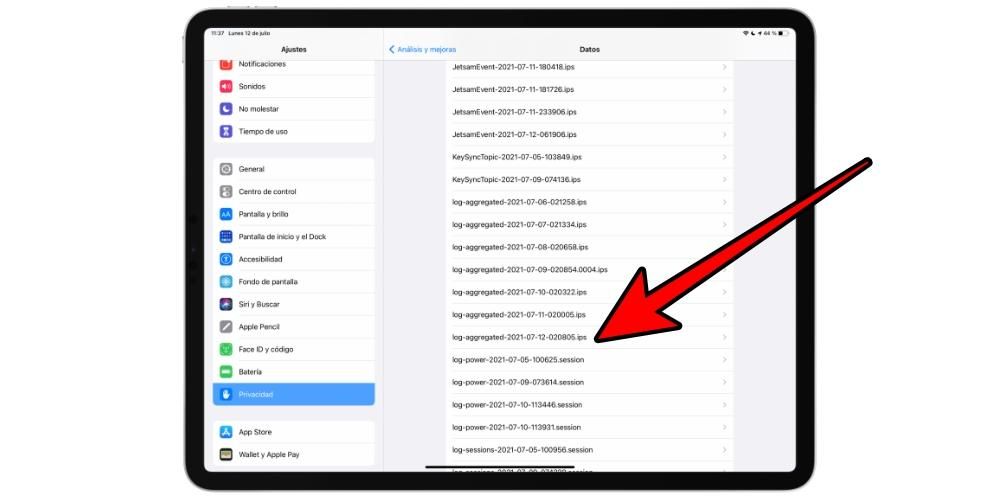
- Prikaže se ogromno besedila, ki ga priporočamo, da kopirate, da se izognete zelo dolgočasnemu ročnemu iskanju.
- Odprite opombo ali kateri koli drug besedilni dokument, ki vam omogoča, da prilepite kopirano besedilo.
- Če uporabljate Notes, lahko najdete možnost iskanja v treh točkah možnosti. Če uporabljate fizično tipkovnico, pritisnite tipki cmd+F, da odprete iskalno polje.
- V iskalno polje vnesite število baterijskih ciklov (brez narekovajev).

Ko najdete to polje, omenjeno v zadnji točki, boste lahko opazili, da se spodaj med nizom znakov prikaže številka. Potem to število ustreza številu ciklov polnjenje vašega iPada je končano.
Aplikacije, ki lahko ponudijo podatke
Čeprav je prejšnja metoda zelo učinkovita in res traja nekaj sekund za izvedbo, je resnica, da to ni edini način za poznavanje podatkov o ciklih baterije. Obstaja nekaj aplikacij, ki vam z več ali manj uspehom ponujajo te informacije, skupaj z nekaterimi drugimi informacijami, ki se prav tako nanašajo na baterijo iPhone in ki zna biti zanimiva. Nekateri izmed najbolj izstopajočih v njej so:

 Prenesite QR-koda Stanje sistema: hw monitor Razvijalec: Techet
Prenesite QR-koda Stanje sistema: hw monitor Razvijalec: Techet 
 Prenesite QR-koda Testiranje baterije Razvijalec: Binh Tran
Prenesite QR-koda Testiranje baterije Razvijalec: Binh Tran 
 Prenesite QR-koda Življenjska doba baterije Razvijalec: RBT Digital LLC
Prenesite QR-koda Življenjska doba baterije Razvijalec: RBT Digital LLC 
 Prenesite QR-koda Preverjevalnik življenjske dobe baterije Razvijalec: Tarika Sultana
Prenesite QR-koda Preverjevalnik življenjske dobe baterije Razvijalec: Tarika Sultana Kot smo vedno govorili, te aplikacije dajejo preprost približek uradnemu statusu in zato vedno ne zaupajte vsemu, kar pravijo, vnaprej. Prav tako imajo te storitve običajno številne druge funkcije čiščenja naprav, ki včasih morda niso najbolj priporočljive, saj vam lahko povzročijo veliko več preglavic kot rešitve kot take.
Kako vedeti, ali je stanje dobro ali slabo
Na tej točki, ne glede na to, koliko podatkov poznate, se verjetno sprašujete, kaj lahko storijo za vas. Kot so pojasnili Applovi tehniki, velja, da se baterija iPada začenja obrabljati od 1000 ciklov polnjenja , kar mu daje dokaj dolgo življenjsko dobo, čeprav to ne pomeni, da okvare prej ne opazimo.
Programska oprema je lahko zavajajoča
Tudi če 1000 ciklov ni doseženih, je povsem možno, da boste opazili poslabšanje baterije, ki je opazno pri nižja avtonomija . Seveda ne pozabite, da to ne more biti vedno posledica obrabe, saj v nekaterih primerih iOS ustvari večjo porabo, kot bi morala. V teh primerih obstajata dve učinkoviti rešitvi za odpravo težave:
Če menite, da morate zamenjati baterijo
Zgoraj omenjeno bo zagotovo služilo za odpravo morebitnih težav z baterijo, ki izhajajo iz programske opreme, tako da če se po tem še naprej pojavljajo težave in/ali so cikli polnjenja presegli 1.000 ali so blizu tega, je očitno, da je baterija obrabljena. ven ti boš dogovorite se za sestanek s tehnično podporo Apple ali, če to ni, s SAT (pooblaščenim tehničnim servisom).

Povedati je treba, da Apple ne zamenja baterij iPada kot takega, ampak kar ponuja, je zamenjava naprave za prenovljenega. Če se ugotovi, da je težava posledica a tovarniška napaka in tudi ekipa je v garanciji To bo brezplačno, v vsakem drugem primeru pa boste morali plačati stroške nadomestnega terminala. Ti drugi primeri vključujejo zlasti, ko naprava prejme kakšno vrsto nenamerne poškodbe, kot je udarec ob tla ali preprosto zato, ker je bila v stiku s tekočino.
Ne obsedujte se s cikli baterije
Veliko ljudi lahko zapade v dejstvo, da nenehno razmišljajo o tem, da morajo imeti popolno baterijo. To ima za posledico pregled števila ciklov, ki se porabijo. To je nekaj, česar ne priporočamo, saj na koncu ne boste uživali v napravi kot taki. Apple vam ne dovoljuje jasnega ogleda ciklov polnjenja ali zdravja baterije, ravno zato, da bi preprečili, da bi ljudje postali obsedeni s temi podatki, ki so v večini primerov moteči.
Te informacije je treba vedno iskati iz čiste radovednosti, vendar se izogibajte temu, da bi morali to početi vsak dan. Prav tako se lahko pojavi ta radovednost, ko nenadoma začutite, da je življenjska doba baterije krajša od tiste, ki jo običajno pričakujete, pa tudi, ko začutite, da nekaj ne gre tako, kot ste pričakovali. Tako boste lahko imeli jasne informacije o tem, kako boste ukrepali. Na splošno je to nekaj, kar vam bo omogočilo, da napravo odnesete v Apple Store, če obstajajo znaki, da potrebuje kakšno vrsto nujnega popravila.